- Autor Jason Gerald [email protected].
- Public 2024-01-19 22:14.
- Modificat ultima dată 2025-01-23 12:43.
Acest wikiHow vă învață cum să creați o parolă de blocare pentru browserul Google Chrome pe un computer Windows sau Mac. Când este blocat, Google Chrome necesită o parolă pentru contul Google pentru a vă folosi contul. Rețineți că nu puteți bloca versiunea mobilă a Google Chrome urmând pașii din acest articol.
Etapa
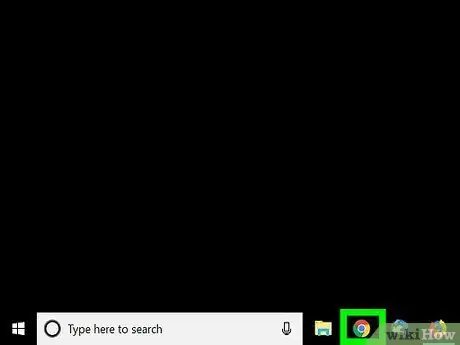
Pasul 1. Deschideți Google Chrome
Pictograma Chrome arată ca o minge roșie, galbenă, verde și albastră.
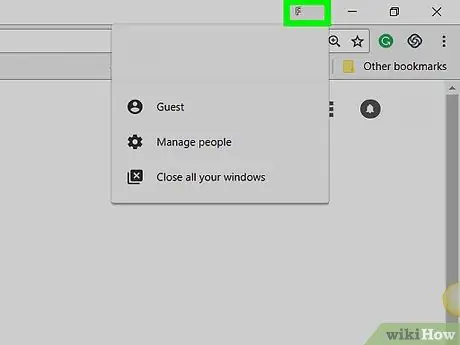
Pasul 2. Faceți clic pe fila nume
Este o filă mică în colțul din dreapta sus al ferestrei browserului.
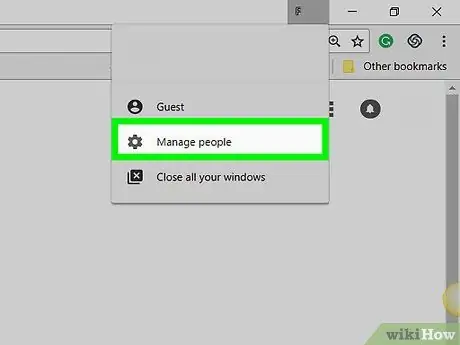
Pasul 3. Faceți clic pe Gestionare persoane
Această opțiune se află în partea de jos a meniului derulant. Se va deschide o fereastră nouă.
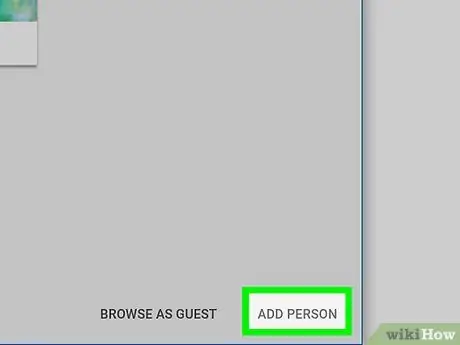
Pasul 4. Faceți clic pe ADĂUGARE PERSOANĂ
Se află în colțul din dreapta jos al ferestrei.
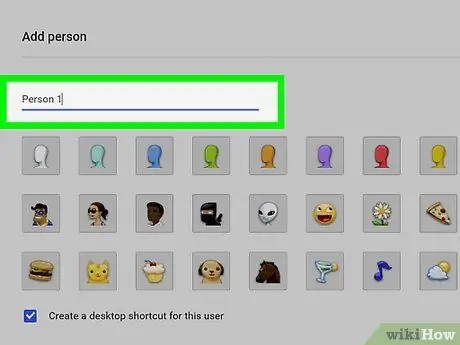
Pasul 5. Introduceți un nume
Tastați noul nume de cont în câmpul de text din partea de sus a ferestrei.
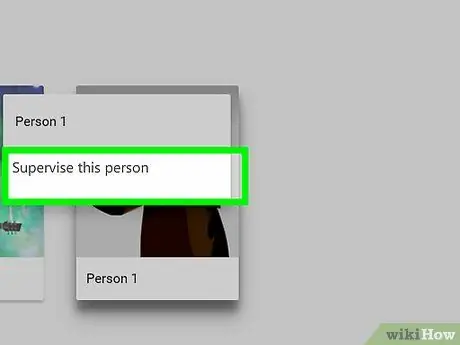
Pasul 6. Activați supravegherea contului
Faceți clic pe caseta de selectare din stânga opțiunii „Supravegheați această persoană pentru a controla și vizualiza site-urile pe care le accesează din Contul dvs. Google”, în partea de jos a ferestrei.
Puteți debifa caseta „Creați o comandă rapidă pe desktop pentru acest utilizator”
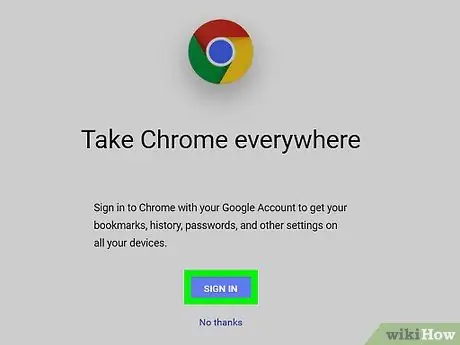
Pasul 7. Faceți clic pe caseta derulantă „Selectați un cont”
Această casetă se află în partea de jos a ferestrei. După aceea va apărea un meniu derulant.
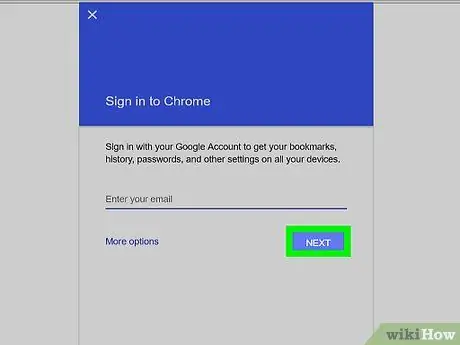
Pasul 8. Selectați un cont Google
Faceți clic pe adresa de e-mail asociată contului pe care îl utilizați pentru a vă conecta la Chrome.
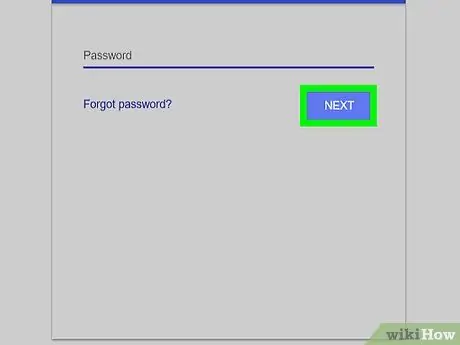
Pasul 9. Faceți clic pe SALVARE
Este un buton albastru în colțul din dreapta jos al ferestrei. După aceea, va fi creat un al doilea profil.
Profilul poate dura ceva timp
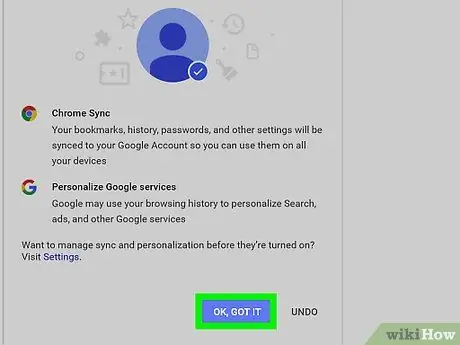
Pasul 10. Faceți clic pe OK, GOT IT
Este un buton gri în partea de jos a ferestrei. Nu faceți clic pe opțiunea „ COMUTĂ LA [NOM] ”Pentru că nu este nevoie să utilizați un cont supravegheat.
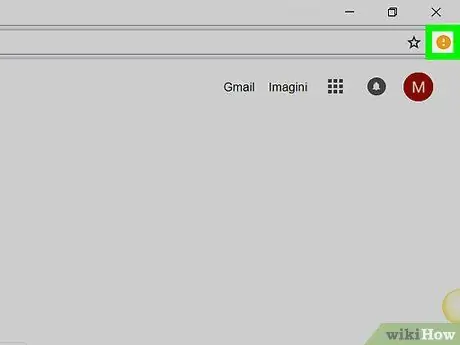
Pasul 11. Faceți din nou clic pe fila nume
Este o filă în colțul din dreapta sus al ferestrei. Va fi afișat un meniu derulant.
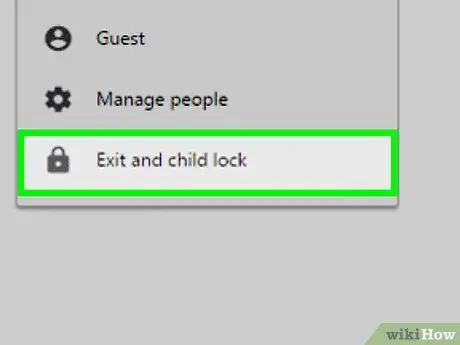
Pasul 12. Faceți clic pe Exit și childlock
Această opțiune se află în partea de jos a meniului derulant. După aceea, Chrome va fi blocat cu o parolă și fereastra browserului va fi închisă.
Vă puteți conecta din nou la Chrome deschizând browserul, selectând un cont și introducând parola contului dvs. Google
sfaturi
- Chrome va salva filele care sunt încă deschise. Când Chrome este deblocat, fila va fi afișată în continuare.
- Alegeți o parolă puternică. Parolele scurte sau cele care conțin un singur cuvânt pot fi piratate cu ușurință.
- Conturile de e-mail care sunt activate prin Gmail, dar care se termină cu o extensie diferită (de ex. „. Edu”) sau care au un nume de domeniu diferit (de ex. „Wikihow”) nu pot fi utilizate pentru a bloca browserul.






